Salesforce Events Suscribirse Eliminar Actividad de Evento de CDC¶
Introducción¶
Una actividad de Salesforce Events Suscribirse Eliminar evento de CDC, utilizando su conexión de Salesforce Events, recibe un evento de eliminación de captura de datos modificados (CDC) de Salesforce y está diseñado para usarse como fuente para proporcionar datos en una operación.
Requisitos Previos¶
Para utilizar la actividad Escuchar mensaje (Beta), se deben cumplir estos requisitos previos:
-
Se requiere la versión 10.68/11.6 o posterior del Agente Privado si el grupo contiene un solo agente. Se requiere Agente Privado versión 10.78/11.8 o posterior si el grupo contiene varios agentes. Para beneficiarse plenamente de las funciones de equilibrio de carga y tolerancia a fallas del servicio de escucha, se recomienda tener un mínimo de dos agentes en el Grupo de Agentes.
-
Cada Agente Privado debe tener habilitado el servicio de escucha como se describe en Habilitar el servicio de escucha en el Agente. Este es un paso manual en la configuración y no está habilitado de forma predeterminada.
-
Una vez implementada una operación, el proyecto Cloud Studio debe tener el servicio de escucha habilitado tanto en el nivel de operación como en el nivel de actividad como se describe en Habilitar el servicio de escucha en la operación y actividad. Este es un paso manual que se realiza en el momento del diseño o gestión del proyecto.
Crear una Suscripción a Salesforce Events Eliminar Actividad de Evento de CDC¶
Se crea una instancia de una actividad de Salesforce Events Suscribir y eliminar evento de CDC a partir de una conexión de Salesforce Events utilizando su tipo de actividad Suscribirse Eliminar evento CDC.
Para crear una instancia de una actividad, arrastre el tipo de actividad al tela de diseño o cópielo y péguelo en el tela de diseño. Para obtener más información, consulte Creación de una instancia de actividad en Reutilización de componentes.
Una actividad existente de Salesforce Events Suscribirse Eliminar evento CDC se puede editar desde estas ubicaciones:
- El tela de diseño (consulte Menú de acciones del componente en Tela de Diseño).
- La pestaña Componentes del panel del proyecto (consulte Menú de acciones de componentes en Pestaña Componentes del panel de proyecto).
Configurar una Suscripción a Salesforce Events Eliminar Actividad de Evento de CDC¶
Siga estos pasos para configurar una actividad de Salesforce Events Suscribirse Eliminar evento CDC:
-
Paso 1: Ingrese un nombre y seleccione un objeto
Proporcione un nombre para la actividad y seleccione un objeto. -
Paso 2: revisar los esquemas de datos
Se muestran todos los esquemas de solicitud o respuesta generados desde el extremo.
Paso 1: Ingrese un Nombre y Seleccione un Objeto¶
En este paso, proporcione un nombre para la actividad y seleccione un objeto. Cada elemento de la interfaz de usuario de este paso se describe a continuación.
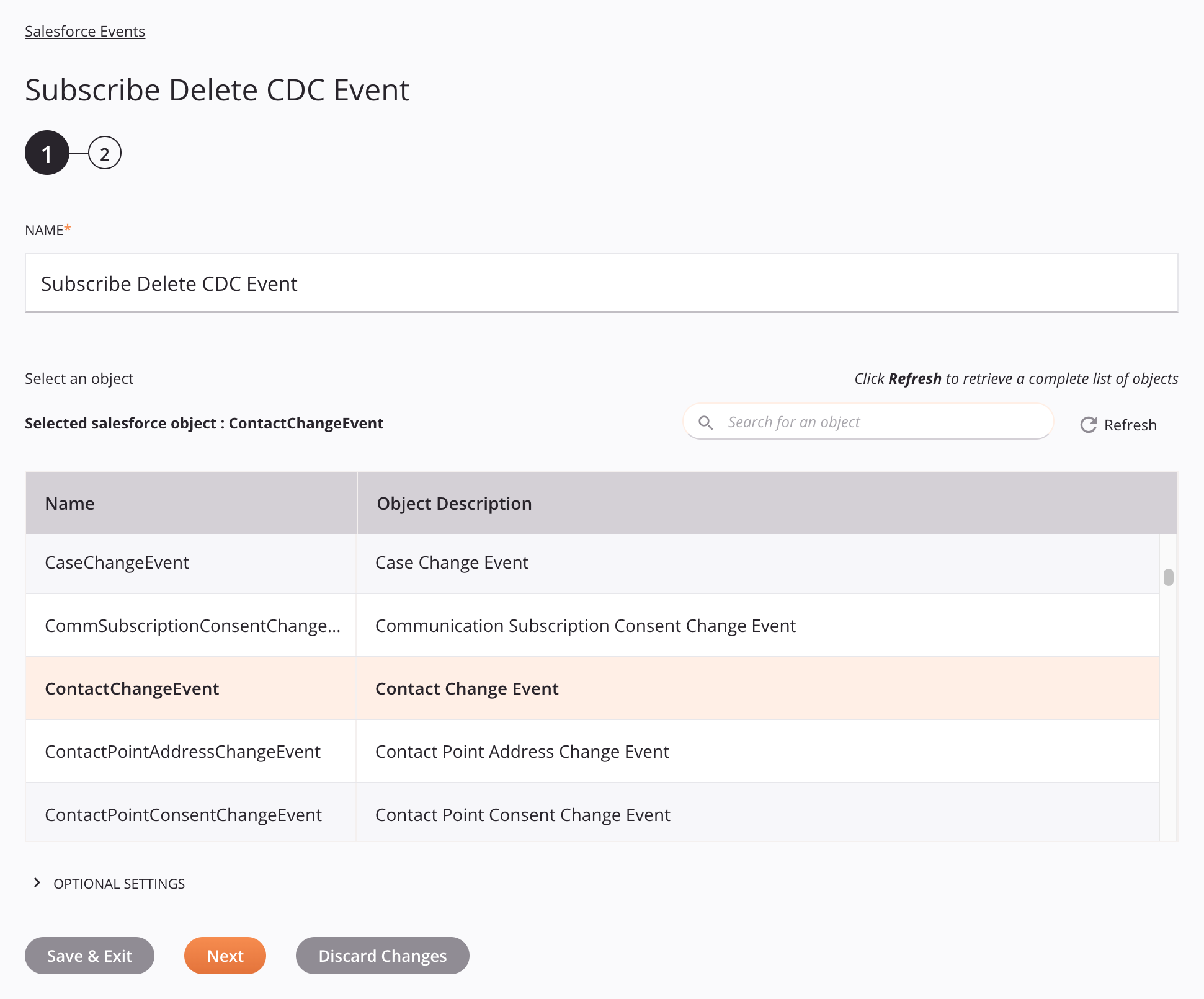
-
Nombre: Introduzca un nombre para identificar la actividad. El nombre debe ser único para cada actividad de Salesforce Events Suscribir Eliminar evento de CDC y no debe contener barras diagonales.
/o dos puntos:. -
Seleccione un objeto: Esta sección muestra los objetos disponibles en el extremo de Salesforce Events.
-
Objeto de Salesforce seleccionado: Después de seleccionar un objeto, aparece aquí.
-
Buscar: Ingrese cualquier parte del nombre del objeto en el cuadro de búsqueda para filtrar la lista de objetos. La búsqueda no distingue entre mayúsculas y minúsculas. Si los objetos ya se muestran dentro de la tabla, los resultados de la tabla se filtran en tiempo real con cada pulsación de tecla. Para recargar objetos desde el extremo durante la búsqueda, ingrese los criterios de búsqueda y luego actualice, como se describe a continuación.
-
Actualizar: Haga clic en el icono de actualización
 o la palabra Actualizar para recargar objetos desde el extremo de Salesforce Events. Esto puede resultar útil si se han agregado objetos a Salesforce Events. Esta acción actualiza todos los metadatos utilizados para crear la tabla de objetos que se muestran en la configuración.
o la palabra Actualizar para recargar objetos desde el extremo de Salesforce Events. Esto puede resultar útil si se han agregado objetos a Salesforce Events. Esta acción actualiza todos los metadatos utilizados para crear la tabla de objetos que se muestran en la configuración. -
Seleccionar un objeto: Dentro de la tabla, haga clic en cualquier lugar de una fila para seleccionar un objeto. Sólo se puede seleccionar un objeto. La información disponible para cada objeto se obtiene del extremo de Salesforce Events:
-
Nombre: El nombre del objeto.
-
Descripción del objeto: La descripción del objeto.
Consejo
Si la tabla no se completa con los objetos disponibles, la conexión de Salesforce Events puede no tener éxito. Asegúrese de estar conectado volviendo a abrir la conexión y volviendo a probar las credenciales.
-
-
Configuraciones opcionales: Haga clic para expandir configuraciones opcionales adicionales:
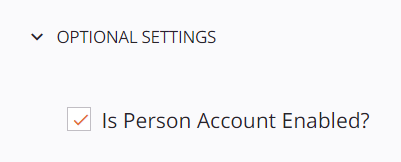
- ¿Está habilitada la cuenta personal?: Seleccione si la instancia de Salesforce tiene cuentas personales habilitadas. Esto controla si
Nameen el esquema de respuesta hay un nodo con múltiples campos (cuando está seleccionado) o un campo de cadena única (cuando no está seleccionado).
- ¿Está habilitada la cuenta personal?: Seleccione si la instancia de Salesforce tiene cuentas personales habilitadas. Esto controla si
-
Guardar y salir: Si está habilitado, haga clic para guardar la configuración para este paso y cerrar la configuración de la actividad.
-
Siguiente: Haga clic para almacenar temporalmente la configuración para este paso y continuar con el siguiente. La configuración no se guardará hasta que haga clic en el botón Finalizado en el último paso.
-
Descartar cambios: Después de realizar cambios, haga clic para cerrar la configuración sin guardar los cambios realizados en ningún paso. Un mensaje le pide que confirme que desea descartar los cambios.
Paso 2: Revisar los Esquemas de Datos¶
Se muestran todos los esquemas de solicitud o respuesta generados desde el extremo. Cada elemento de la interfaz de usuario de este paso se describe a continuación.
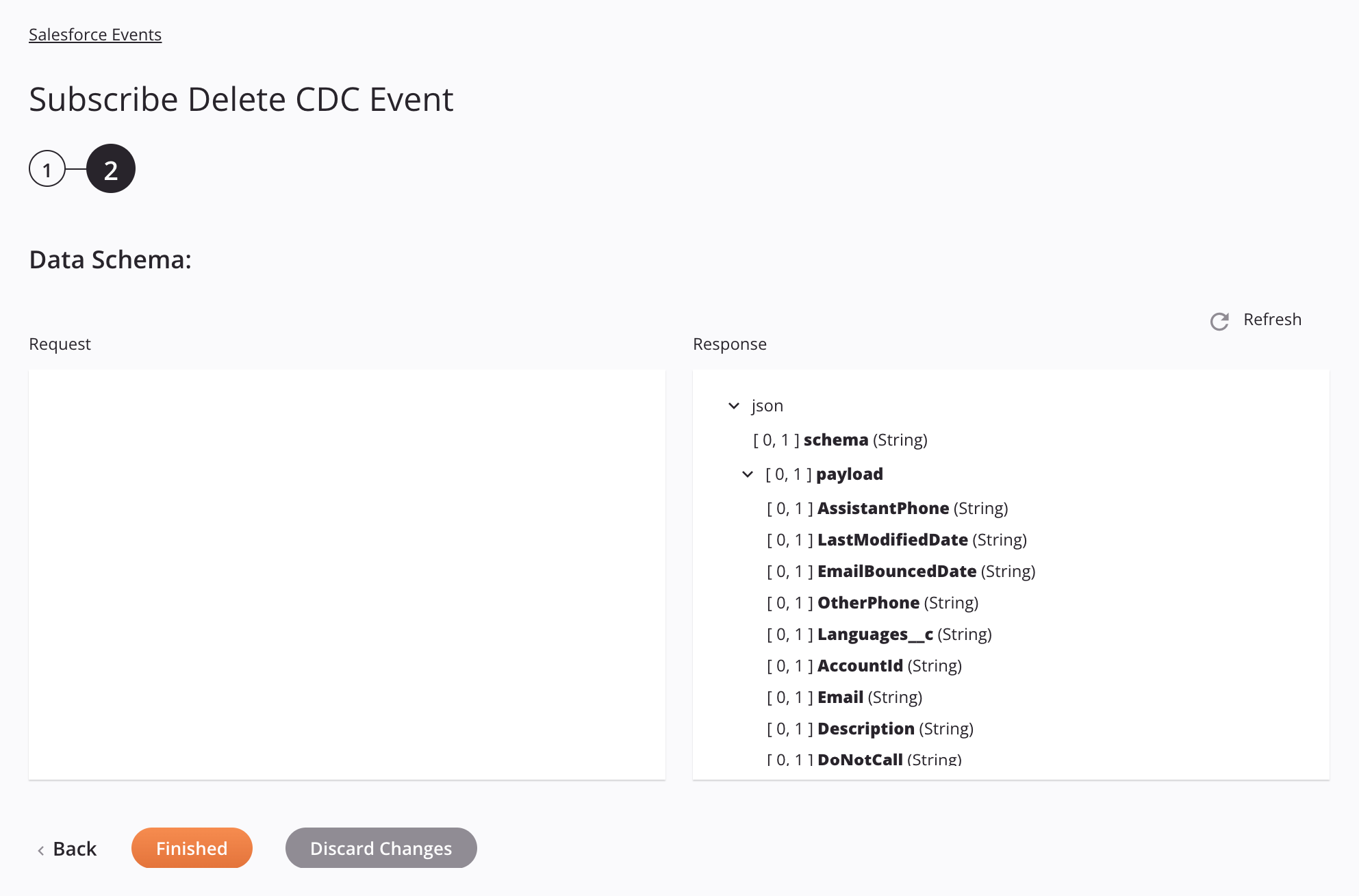
-
Esquemas de datos: Estos esquemas de datos se heredan mediante transformaciones adyacentes y se muestran nuevamente durante asignación de transformación.
El conector de Salesforce Events utiliza la API REST de Salesforce versión especificada en la conexión de Salesforce Events. Consulte la documentación de la API para obtener información sobre los campos y nodos del esquema.
Nota
Cuando se selecciona la configuración opcional ¿Está habilitada la cuenta personal? en el paso 1,
Nameen el esquema de respuesta hay un nodo que contiene campos comoSuffix,FirstName,InformalName,LastName,MiddleName, ySalutation. Cuando no está seleccionado,Namees un campo de cadena única. -
Actualizar: Haga clic en el icono de actualización
 o la palabra Actualizar para regenerar esquemas desde el extremo de Salesforce Events. Esta acción también regenera un esquema en otras ubicaciones del proyecto donde se hace referencia al mismo esquema, como en una transformación adyacente.
o la palabra Actualizar para regenerar esquemas desde el extremo de Salesforce Events. Esta acción también regenera un esquema en otras ubicaciones del proyecto donde se hace referencia al mismo esquema, como en una transformación adyacente. -
Volver: Haga clic para almacenar temporalmente la configuración de este paso y volver al paso anterior.
-
Terminado: Haga clic para guardar la configuración de todos los pasos y cerrar la configuración de la actividad.
-
Descartar cambios: Después de realizar cambios, haga clic para cerrar la configuración sin guardar los cambios realizados en ningún paso. Un mensaje le pide que confirme que desea descartar los cambios.
Próximos Pasos¶
Después de configurar una actividad de Salesforce Events Suscribir Eliminar evento CDC, primero configura una operación, y luego desplegar la operación y habilitar eventos.
Configurar una Operación¶
Complete la configuración de la operación agregando y configurando otras actividades, transformaciones o secuencias de comandos como pasos de la operación. También puede configurar los ajustes de operación, que incluyen la capacidad de encadenar operaciones que se encuentran en el mismo flujo de trabajo o en diferentes flujos de trabajo.
Se puede acceder a las acciones del menú para una actividad desde el panel del proyecto y el tela de diseño. Para obtener más información, consulte Menú de acciones de actividad en Conceptos básicos del conector.
Salesforce Events Suscribir Eliminar evento CDC las actividades se pueden utilizar como fuente con estos patrones de operación:
- Patrón de transformación
- Patrón de archivo de dos objetivos (solo como primera fuente)
- Patrón de archivo HTTP de dos destinos (solo como primera fuente)
- Patrón de dos transformaciones (solo como primera fuente)
Un caso de uso típico es utilizar una actividad de Salesforce Events Suscribirse Eliminar evento CDC en el Patrón de transformación. En este ejemplo, la actividad Salesforce Events Suscribir eliminar evento CDC genera una estructura de respuesta que se recibe mediante la transformación (Suscribir eliminar respuesta de evento CDC), que luego se escribe en una variable mediante una actividad Variable Escribir (Escribir suscripción eliminar respuesta de evento CDC) y luego el secuencia de comandos Escribir en registro de operación registra un mensaje:
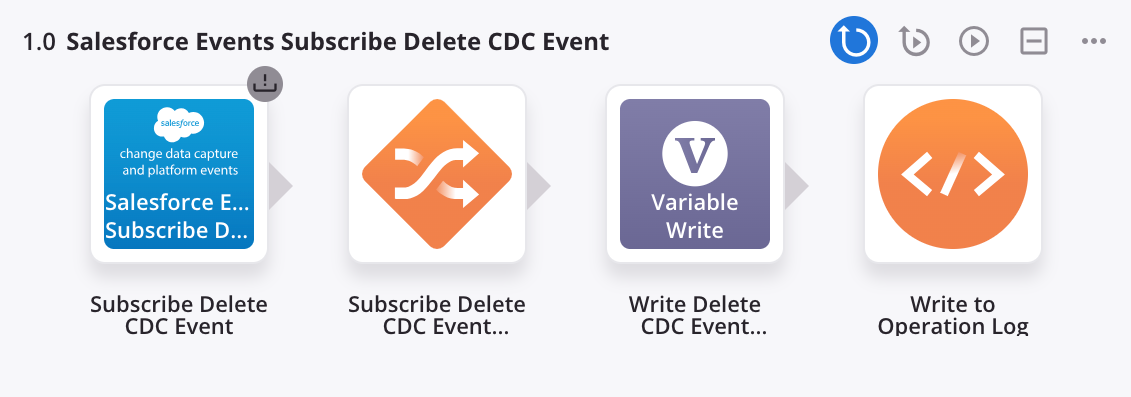
Para usar la actividad con funciones de secuencias de comandos, escriba los datos en una ubicación temporal y luego use esa ubicación temporal en la función de secuencias de comandos.
Desplegar la Operación y Habilitar Eventos¶
Una vez configurada la operación, desplegar él. La despliegue de la operación activa una palanca que está presente en la parte inferior de la operación en el tela de diseño. De forma predeterminada, la escucha de eventos está deshabilitada.
Para habilitar la escucha de eventos para la operación, haga clic en el botón de alternancia:
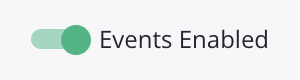
Cuando la escucha de eventos está habilitada, la operación se ejecutará cuando la active el evento configurado.
Nota
Las actividades que escuchan el mismo evento en múltiples operaciones o múltiples proyectos rastrearán esos eventos por separado y consumirán un mensaje en cada actividad configurada. Es decir, cada operación configurada con un evento habilitado se ejecutará cuando ocurra el evento.
Después de que se active la operación, puede validar el comportamiento comprobando los registros de operación. Se realiza una entrada de registro para cada mensaje procesado por la operación de escucha.
Los administradores también pueden habilitar o deshabilitar la escucha de eventos desde la Management Console Proyectos página.
Si tiene problemas con el conector de Salesforce Events, consulte la información de solución de problemas.